Come disattivare Always on Display su iPhone 14 Pro
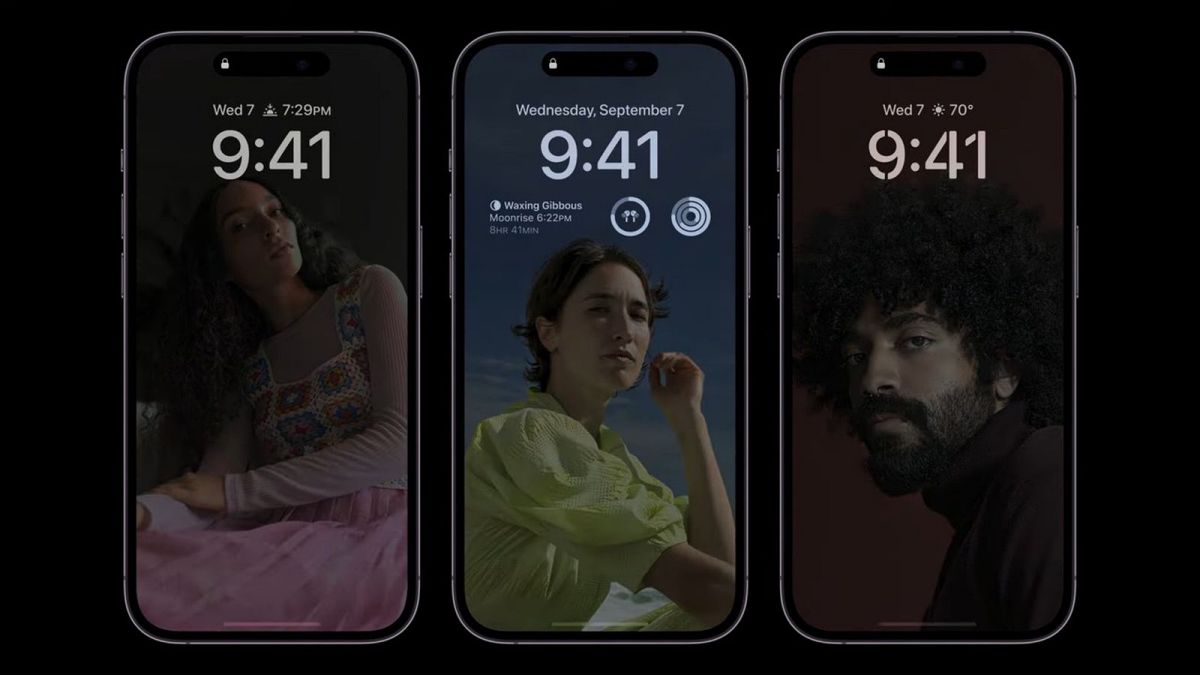
Se il tuo iPhone 14 Pro o 14 Pro Max consuma più batteria del previsto, disattivare Always on Display (AOD) è l’intervento più semplice. Segui la guida rapida nelle impostazioni o usa alternative come la Modalità Risparmio o la modalità Sonno per ridurre l’impatto sulla batteria.
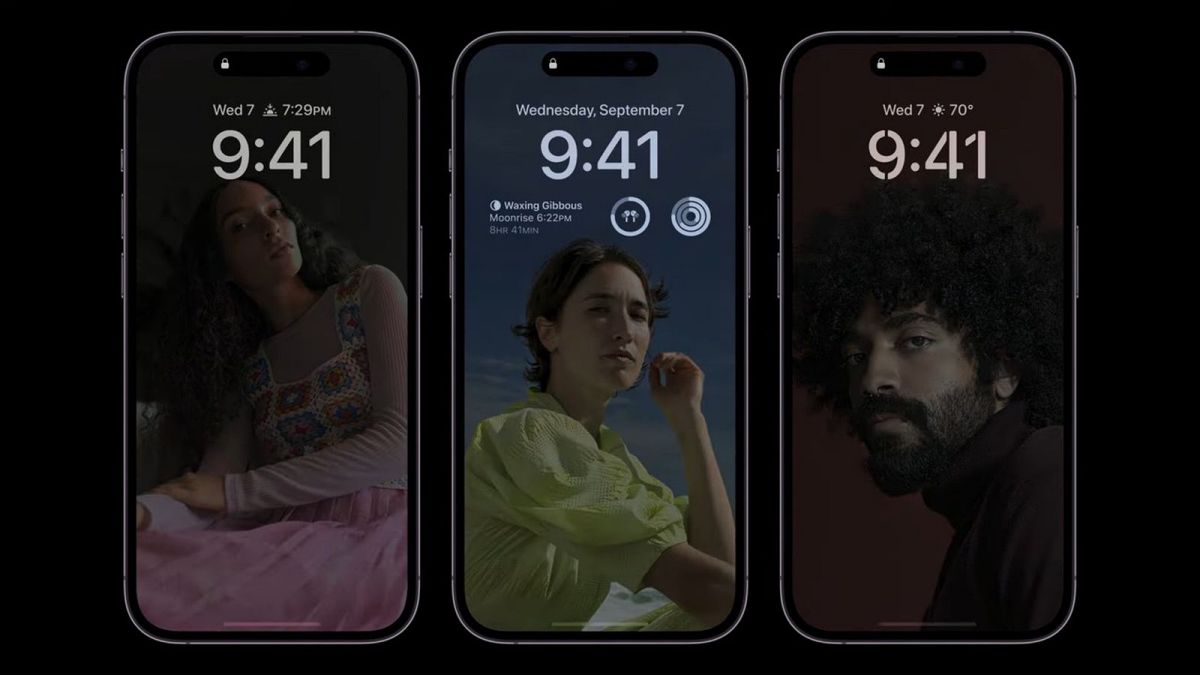
Apple ha introdotto Always on Display (AOD) sui modelli iPhone 14 Pro e 14 Pro Max. L’implementazione Apple differisce da quella Android: invece di spegnere completamente la maggior parte del pannello, iPhone mantiene lo sfondo visibile a luminosità ridotta e mostra orologio, data e widget con consumi ottimizzati.
Questa funzione è progettata per essere efficiente, ma alcuni utenti segnalano un impatto misurabile sulla durata della batteria. Qui trovi spiegazioni tecniche, i casi in cui AOD si disattiva automaticamente, istruzioni per spegnerlo manualmente e opzioni alternative per ridurre il consumo senza perdere informazioni utili.
Indice
- Come funziona Always on Display su iPhone
- Quando Always on Display si spegne automaticamente
- Come disattivare Always on Display su iPhone 14 Pro
- Alternative a disattivare AOD
- Verifica dell’impatto sulla batteria: metodo pratico
- Check-list per utenti e power user
- Domande frequenti e risoluzione problemi
- Riepilogo
Come funziona Always on Display su iPhone
I modelli iPhone 14 Pro e 14 Pro Max montano pannelli con frequenza di aggiornamento variabile fino a 120 Hz. Grazie alla tecnologia ProMotion e al nuovo hardware A16 Bionic, lo schermo può scendere a 1 Hz per visualizzare elementi statici con consumi molto bassi.
Breve definizione: Always on Display è una modalità che mantiene visibili sullo schermo informazioni come orario, data e widget mentre lo schermo appare in uno stato di basso consumo.
Componenti chiave del funzionamento:
- Refresh dinamico: il pannello può operare a frequenze molto basse (fino a 1 Hz) per aggiornare solo i pixel necessari.
- Coprocessori e gestione energetica: il SoC delega compiti di aggiornamento a unità a basso consumo per limitare il drain.
- Riduzione della luminosità: lo sfondo viene mantenuto ma ridotto in luminosità per avere un impatto energetico minore rispetto a uno schermo completamente attivo.
Quando Always on Display si spegne automaticamente
Apple ha previsto numerose condizioni in cui AOD viene disattivato automaticamente per evitare sprechi energetici. AOD si disattiva nei seguenti casi:
- quando l’iPhone è appoggiato a faccia in giù;
- se è attiva la Modalità Risparmio Energetico;
- se è attiva la concentrazione Sonno (Sleep Focus);
- quando l’iPhone si connette a CarPlay;
- quando l’iPhone è dentro una tasca o una borsa;
- durante l’uso di una fotocamera di continuità (Continuity Camera);
- se non usi l’iPhone per un lungo periodo;
- quando l’orologio Apple Watch abbinato si allontana dall’iPhone.
Importante: queste regole sono automatiche e non richiedono alcuna impostazione manuale. Tuttavia possono non coprire tutti gli scenari d’uso pratici per chi desidera massima autonomia.
Come disattivare Always on Display su iPhone 14 Pro
Se preferisci disattivare completamente AOD, ecco i passaggi ufficiali e rapidi:
- Apri l’app Impostazioni sul tuo iPhone.
- Vai in Display e luminosità.
- Scorri verso il basso fino alla sezione Always On e disattiva l’interruttore “Always On”.
Questo disabilita AOD finché non riattivi manualmente l’interruttore.
Suggerimento rapido: se vuoi riattivare AOD in futuro, segui gli stessi passaggi e riattiva il toggle.
Alternative a disattivare Always on Display
Se non vuoi perdere completamente la comodità di AOD ma vuoi limitare il consumo, prova queste alternative:
- Modalità Risparmio Energetico: disattiva automaticamente alcune attività di background. Utile quando hai bisogno di extra autonomia.
- Focus Sonno: imposta un orario di sonno per spegnere AOD durante la notte.
- Riduci luminosità automatica: imposta la luminosità a un livello inferiore per abbassare l’impatto energetico complessivo.
- Disattiva specifici widget dalla schermata di blocco: meno informazioni significa meno aggiornamenti e quindi meno consumo.
- Abilita il blocco automatico schermo più rapido: Impostazioni > Schermo e luminosità > Blocco automatico.
Vantaggio di queste soluzioni: mantieni parte della funzionalità con un impatto ridotto sulla batteria.
Verifica dell’impatto sulla batteria: metodo pratico
Se vuoi misurare quanto incide AOD sulla batteria del tuo dispositivo, segui questo mini-metodo di test:
- Carica il telefono al 100% e annota lo stato iniziale.
- Usa il telefono normalmente per 24 ore con AOD attivo.
- Annota la percentuale residua e registra il tempo di utilizzo e standby (Impostazioni > Batteria).
- Ripeti il test per altre 24 ore con AOD disattivato, mantenendo le stesse condizioni (stesso luogo, rete, luminosità simile).
- Confronta i dati: differenze nel consumo in standby e nei minuti/ore di schermo attivo mostrano l’impatto reale.
Criteri di verifica utili:
- Differenza percentuale giornaliera superiore al 3–5% indica un impatto evidente.
- Controlla i log di “Utilizzo schermo” e “Standby” per isolare la causa.
Nota: questo metodo è qualitativo e dipende da variabili ambientali (segnale cellulare, notifiche, app in background).
Checklist per utenti e power user
Checklist semplice per decidere cosa fare:
Utente occasionale:
- Voglio comodità? Lascia AOD attivo.
- Ho bisogno di più autonomia? Disattiva AOD o attiva Risparmio Energetico.
Utente intensivo / Power user:
- Fai test A/B di 24 ore come descritto.
- Disabilita widget non necessari dalla schermata di blocco.
- Configura Focus per orari lunghi (sonno, lavoro) per spegnere AOD automaticamente.
Amministratore aziendale / IT:
- Valuta policy MDM per limitare funzioni sulla flotta di dispositivi se necessario.
- Comunica agli utenti best practice per la durata della batteria.
Risoluzione problemi comuni
Non trovi l’opzione Always On in Impostazioni > Display e luminosità?
- Assicurati che il dispositivo sia un iPhone 14 Pro o 14 Pro Max e che il sistema operativo sia aggiornato.
- Riavvia l’iPhone e ricontrolla.
Dopo aver disattivato AOD vedo ancora elementi sul display in standby:
- Potrebbe essere la funzione “Screenshot dello schermo” o app che inviano notifiche persistenti. Controlla le notifiche e le impostazioni delle singole app.
Sospetto comportamento anomalo della batteria:
- Controlla Impostazioni > Batteria per app che consumano energia inaspettatamente.
- Se necessario, esegui un backup e ripristina impostazioni come ultima risorsa.
Considerazioni sulla privacy
Always on Display mostra oggetti sullo schermo anche quando il dispositivo è bloccato. Se hai preoccupazioni sulla esposizione di notifiche sensibili:
- Disabilita la visualizzazione delle anteprime nelle notifiche (Impostazioni > Notifiche > Mostra anteprime).
- Controlla i permessi delle singole app per notifiche e widget.
Quando AOD può non essere la soluzione giusta
Esempi di scenari in cui conviene disattivare AOD:
- Hai giornate con intensivo uso di app che drenano la batteria e la autonomia è critica.
- Usi molto la fotocamera di continuità o CarPlay frequentemente e preferisci evitare interruzioni.
- Lavori in ambienti sensibili dove lo schermo sempre acceso può mostrare informazioni private.
Controesempi: se controlli spesso l’orario o le notifiche e la durata della batteria è comunque sufficiente, AOD può restare attivo per comodità.
Domande frequenti rapide
- AOD danneggia lo schermo OLED? No. IPhone gestisce il refresh per prevenire burn-in, ma come per tutti gli OLED, usare immagini statiche molto luminose per lunghi periodi può teoricamente aumentare il rischio.
- Posso programmare AOD per orari specifici? iOS non offre una pianificazione dedicata per AOD; usa Focus o scorciatoie per creare comportamenti programmati.
Riepilogo
Always on Display è comodo ma non obbligatorio. Per la maggior parte degli utenti è una feature utile con impatto spesso contenuto. Se noti un drain evidente della batteria, disattivare AOD è facile: Impostazioni > Display e luminosità > Always On (off). In alternativa, usa Modalità Risparmio, Focus Sonno o riduci i widget per bilanciare comodità e autonomia.
Importante: se sospetti consumi anomali, esegui il test A/B di 24 ore descritto sopra prima di trarre conclusioni affrettate.
Buona gestione della batteria!



